Eine der praktischsten Funktionen der gesamten Counter Strike-Reihe ist der Demo-Viewer. Das ist in der neusten Ausgabe des Ego-Shooters CS:GO nicht anders. Der Demo-Viewer ist sowohl für Anfänger als auch für Profis praktisch, da er ihnen ermöglicht, ihre Leistung zu überprüfen. Durch die Überprüfung ihrer Übereinstimmungen können Benutzer ihre Schwächen lokalisieren und ihre Strategien optimieren, um ihre Leistung zu verbessern.

In diesem Beitrag erfahren Sie, wie Sie das Demo-Menü in CS:GO öffnen und diese coole Funktion voll ausnutzen können.
So öffnen Sie das Demo-Menü in CSGO
Um das Demo-Menü von CS:GO zu starten, müssen Sie zuerst die Entwicklerkonsole aktivieren:
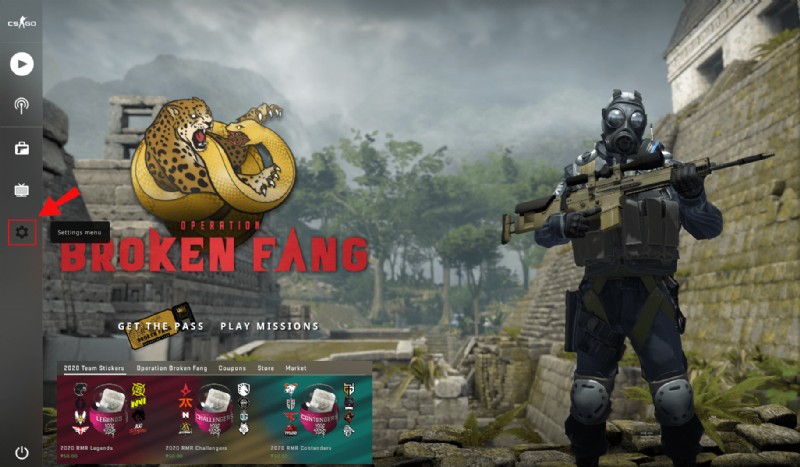
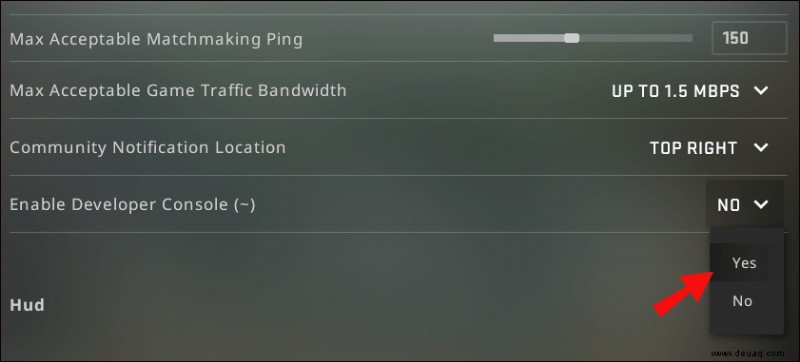
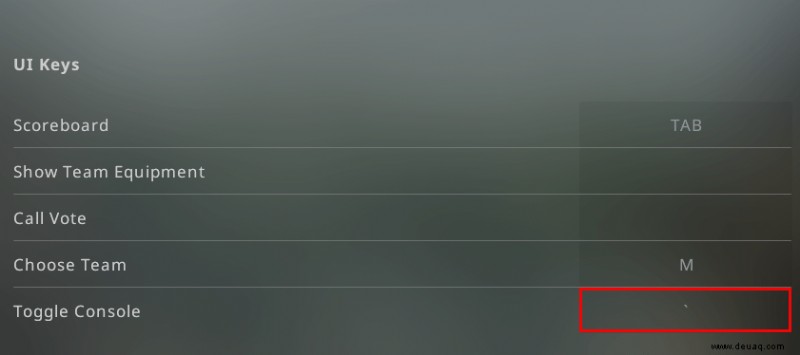
Lassen Sie uns bei aktivierter Entwicklerkonsole zum Öffnen des Demo-Menüs übergehen:
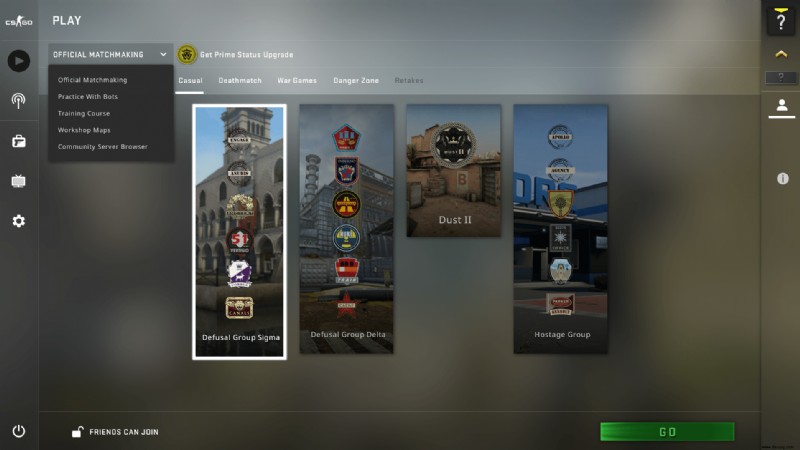
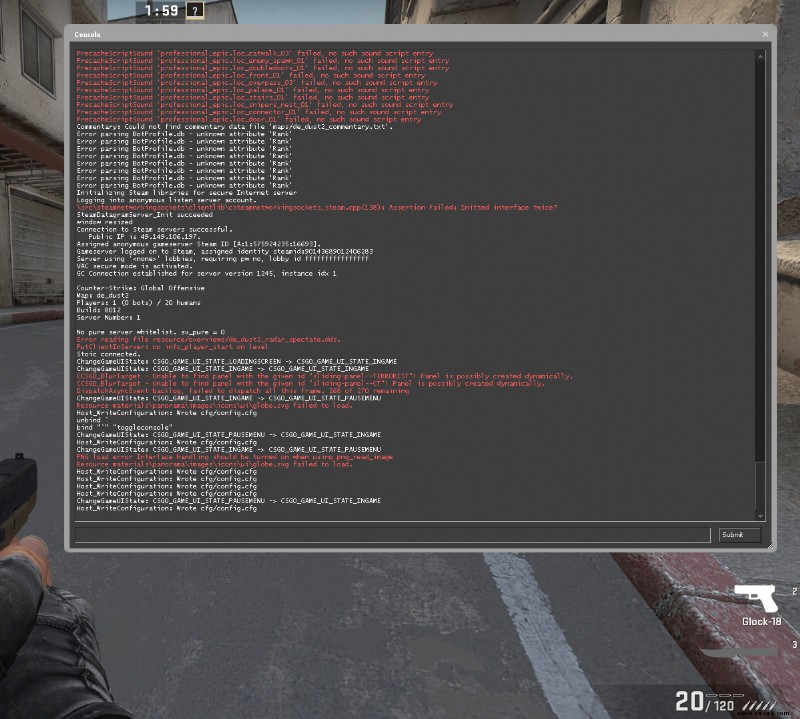
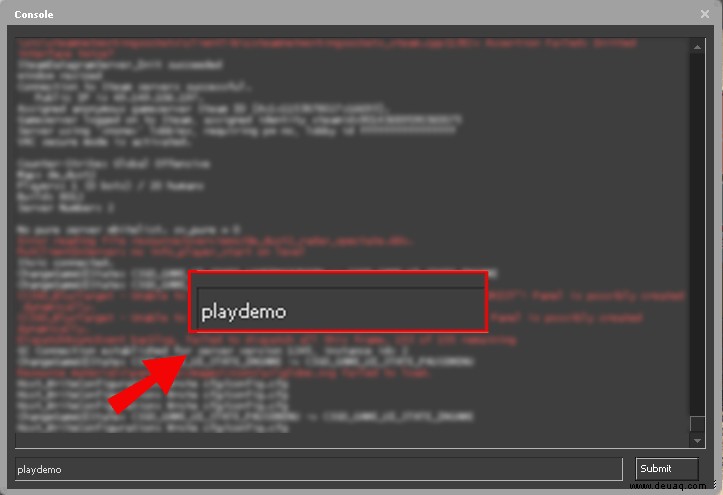
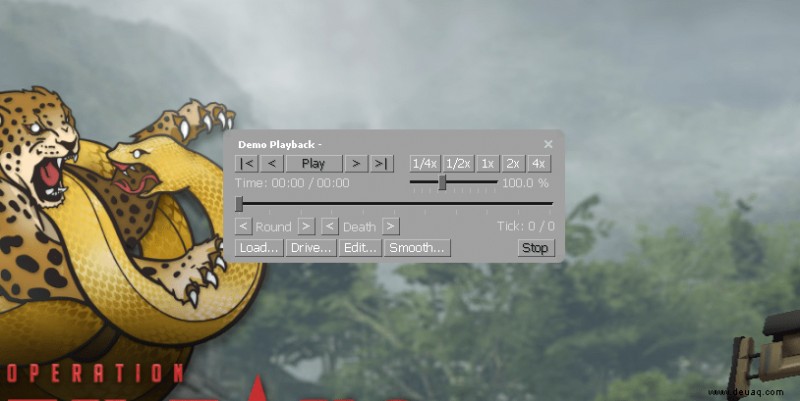
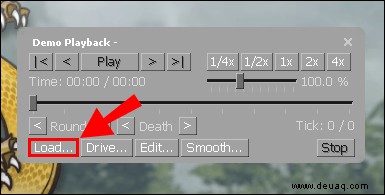
So schalten Sie die Demo-Benutzeroberfläche in CSGO um
Eine weitere Möglichkeit zum Abspielen, Anhalten, Vorspulen oder Zurückspulen in Ihren Demos ist die Verwendung der CS:GO-Demo-Benutzeroberfläche. Um diese Funktionen umzuschalten, rufen Sie Ihre Konsole auf und geben Sie „demoui“ ein. Um zu veranschaulichen, wie die Funktion funktioniert, sehen Sie sich an, wie Sie damit Ihre Demos zurückspulen können:
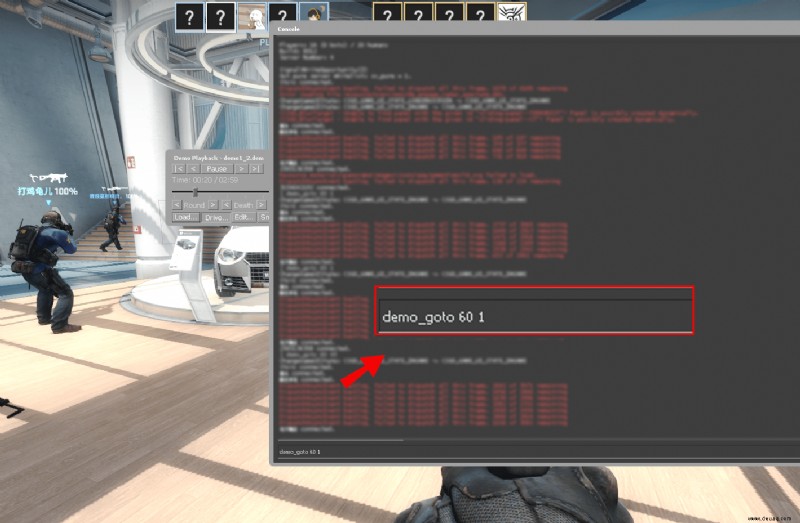
So öffnen Sie das Cheat-Menü in CSGO
Genau wie beim Demo-Menü müssen Sie die Entwicklerkonsole aktivieren, um Ihre Cheats zu aktivieren:
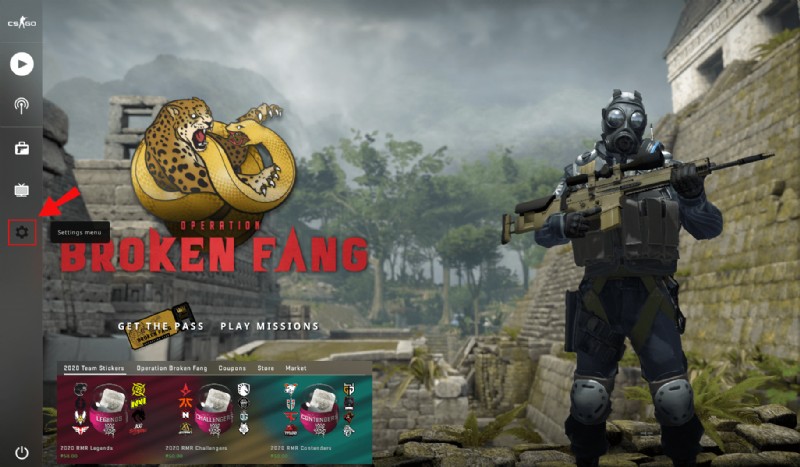
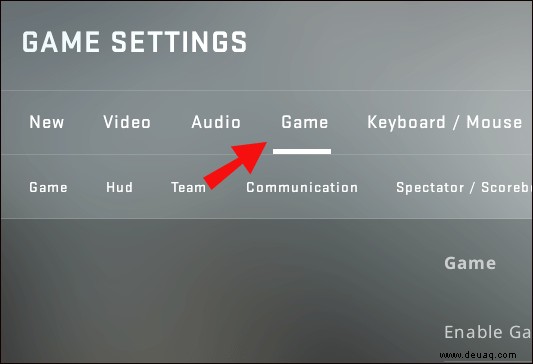
Führen Sie von dort aus die folgenden Schritte aus:
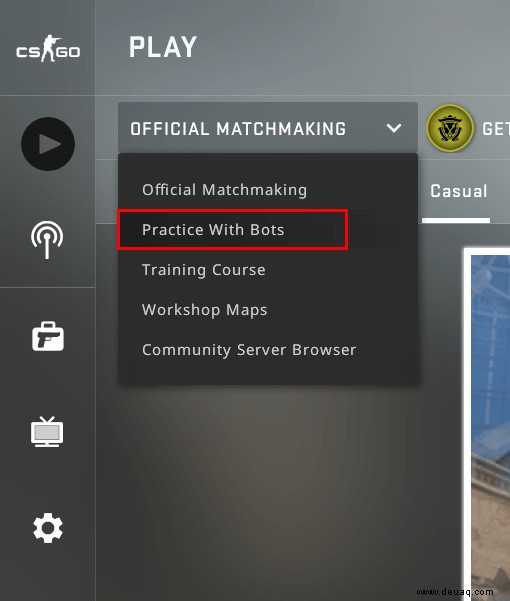
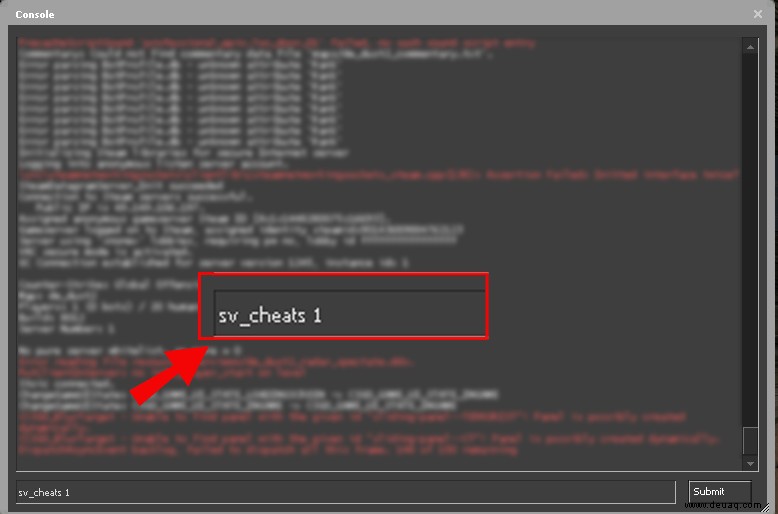
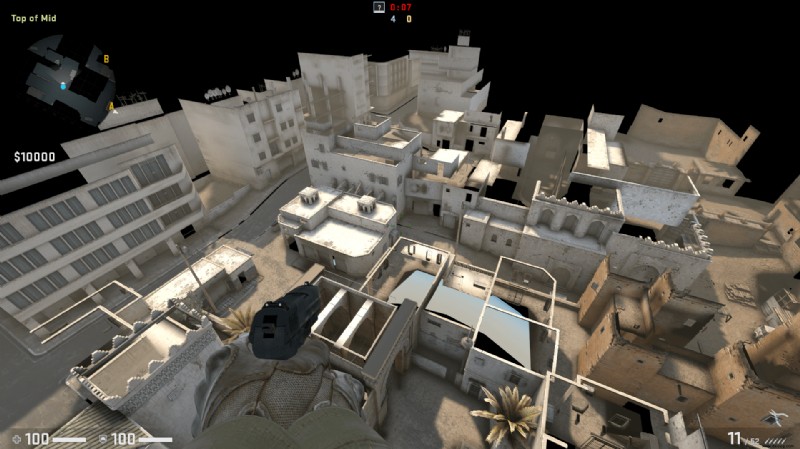
Jeder von Ihnen eingegebene Cheat ist erlaubt und eine integrierte Funktion von CS:GO. Greifen Sie jedoch nicht auf Tools oder Hacks zurück, da Ihr Konto sonst möglicherweise gesperrt wird.
Zusätzliche FAQs
Demnächst folgen weitere großartige Details zum Zugriff auf CS:GO-Demofunktionen und andere Features.
Wie öffnen Sie die Entwicklerkonsole in CS:GO?
Sie müssen die Entwicklerkonsole aktivieren, um viele praktische Optionen wie Demos und Cheat-Codes nutzen zu können:
• Öffnen Sie CS:GO und gehen Sie zum Einstellungsmenü.
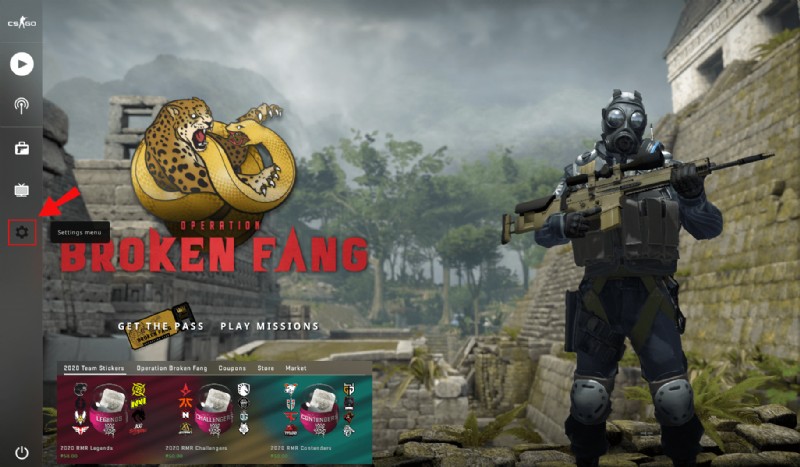
• Scrollen Sie durch die Einstellungen, bis Sie „Enable Developer Console“ finden.
Konfigurieren Sie die Option auf „Ja“. Klicken Sie auf die Schaltfläche „Übernehmen“ und die Entwicklerkonsole wird aktiviert.
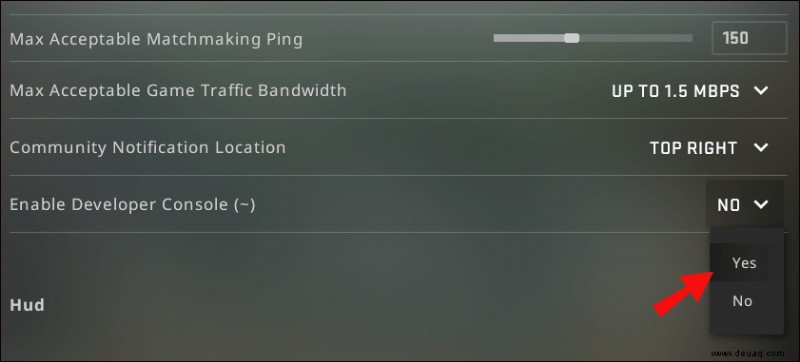
• Wenn Sie die Standard-Tastenbelegung für die Konsole („~“) ändern möchten, gehen Sie zur Registerkarte „Tastatur und Maus“ und suchen Sie „Toggle Console“. Klicken Sie auf die Option und wählen Sie den Schlüssel aus, mit dem Sie Ihre Konsole koppeln möchten.
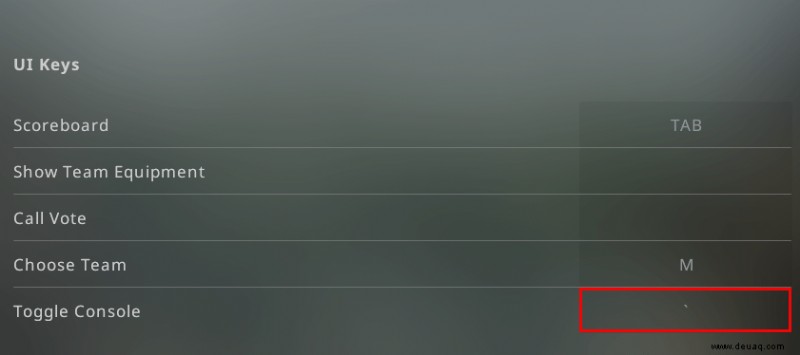
• Klicken Sie auf „Übernehmen“, schließen Sie den Einstellungsbereich und starten Sie das Spiel mit aktivierter Konsole.
Wo werden meine CSGO-Demos gespeichert?
Es kann eine Reihe von Speicherorten für Ihre Demo-Dateien geben. In der Regel werden sie in Ihrem CS-Verzeichnis gespeichert. Sofern Sie Ihren Installationspfad nicht geändert haben, sollte sich die Datei hier befinden:
C:\Spiele\Steam\steamapps\common\Counter-Strike Global Offensive\csgo\replays\
Wenn Sie den Ordner hier nicht finden können, erstellen Sie einen, um Ihre zukünftigen Demos zu speichern.
Hier ist eine weitere Möglichkeit, Ihre gespeicherten Demodateien zu finden:
• Klicken Sie mit der rechten Maustaste auf CS:GO in Steam.
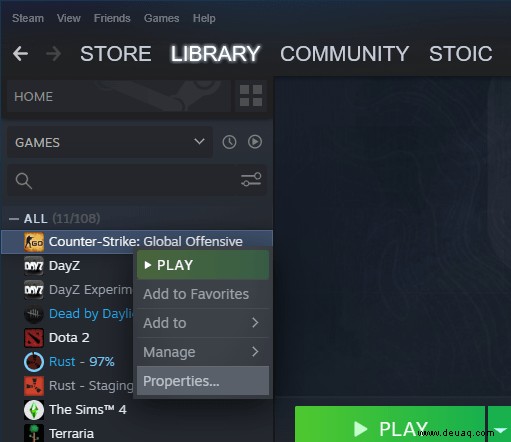
• Wählen Sie „Eigenschaften“, gefolgt von „Lokale Dateien“ und „CS:GO“. Dies sollte Sie an Ihr Ziel bringen. Der Pfad ist für Mac- und Linux-Versionen ähnlich.
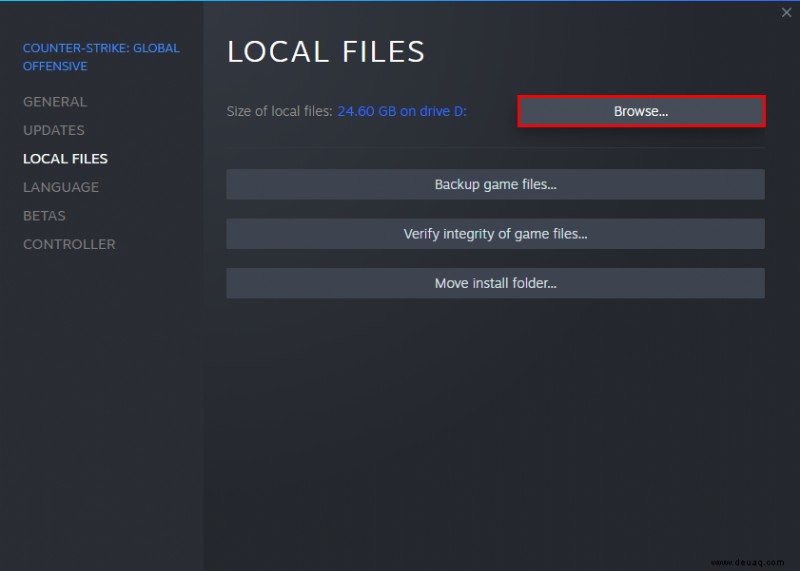
Für ESEA- und FACEIT-Demos können Sie sie nach dem Download von Ihrem Client überall dort finden, wo Sie sie gespeichert haben. Bevor Sie diese Demos ansehen können, müssen Sie sie mit 7zip oder einem ähnlichen Programm entpacken.
Wie öffnet man einen CSGO-Fall?
So funktioniert das Öffnen eines CS:GO-Falls:
• Du musst dir zuerst deinen Fall besorgen, entweder durch Handeln, Kaufen auf dem Markt oder Post-Game-Droping.
• Holen Sie sich einen Fallschlüssel. Sie können einen auf dem Community-Markt des Spiels oder durch Handeln kaufen. Der Handel ist normalerweise die günstigere Option.
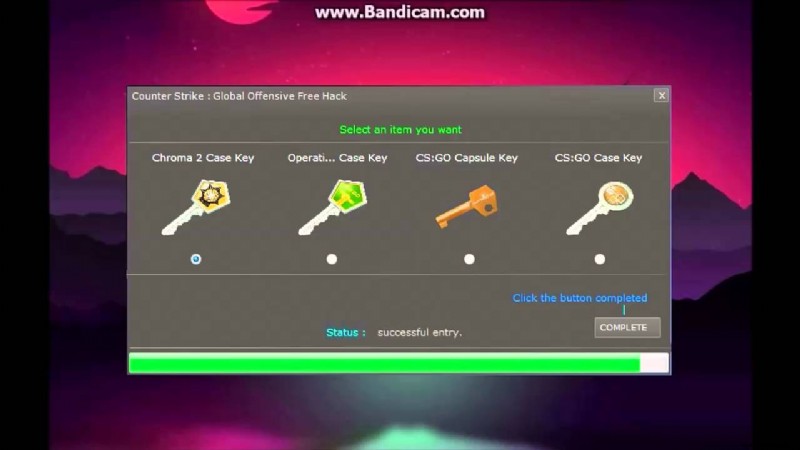
• Öffnen Sie Ihr Inventar und bewegen Sie den Mauszeiger über eine Taste. Sie werden nun aufgefordert, eine Kiste auszuwählen, die Sie mit dem Schlüssel öffnen möchten.
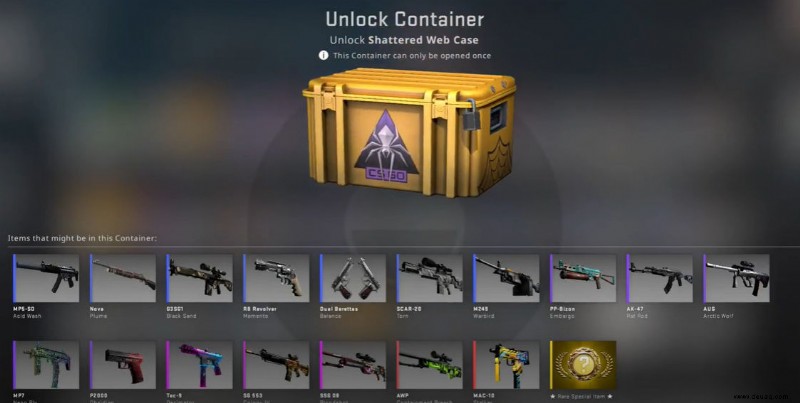
• Wählen Sie ein Kästchen aus und es öffnet sich nun.
Wie öffnen Sie CS:GO-Demodateien?
Zum Öffnen von CS:GO-Demodateien müssen Sie die Entwicklerkonsole des Spiels aktivieren:
• Starten Sie das Spiel und gehen Sie zu den Einstellungen, indem Sie auf das Zahnradsymbol in der linken unteren Ecke drücken.
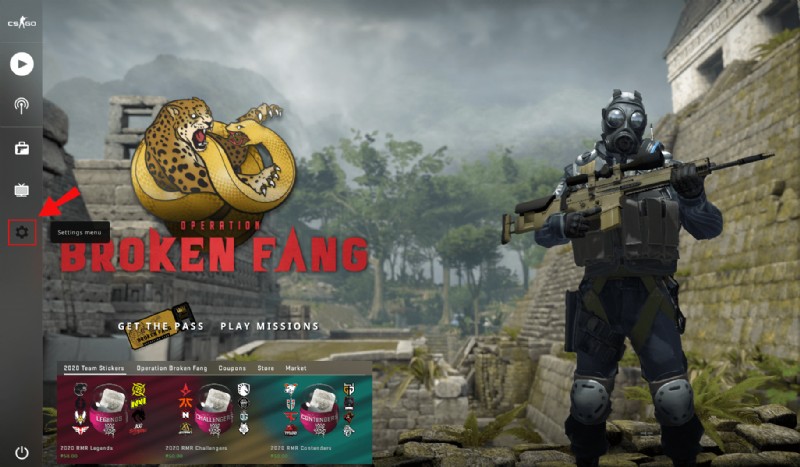
• Navigieren Sie durch den Abschnitt, bis Sie „Entwicklerkonsole aktivieren“ erreichen. Klicken Sie auf dieser Registerkarte auf „Ja“ und klicken Sie auf die Schaltfläche „Übernehmen“, um die Änderungen zu implementieren.
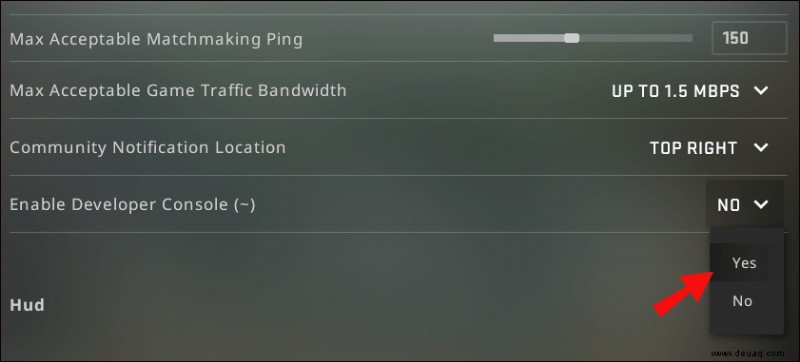
• Die Konsole wird nun wirksam. Möglicherweise möchten Sie jedoch die Tastenzuordnung für die Konsole ändern. Greifen Sie dazu auf die Registerkarte „Tastatur und Maus“ zu und scrollen Sie nach unten zu „Toggle Console“. Wählen Sie aus, welche Taste jetzt als Bindung für die Entwicklerkonsole dienen soll, aber versuchen Sie, Überschneidungen mit anderen Befehlen zu vermeiden.
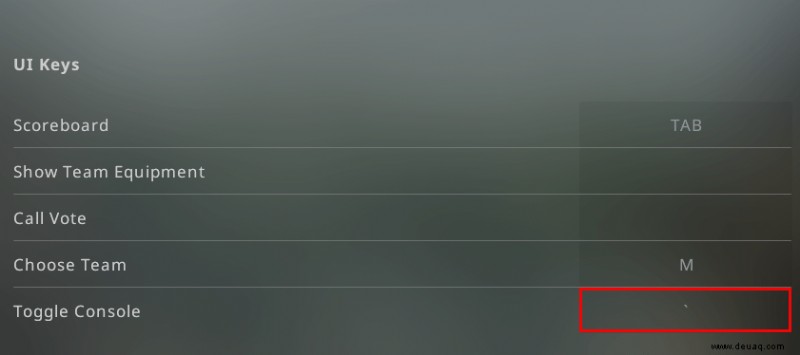
Nach dem Aktivieren der Konsole ist das Öffnen von Demodateien ganz einfach:
• Öffnen Sie die Entwicklerkonsole. Die Standardschaltfläche für diese Aktion ist die Tilde-Taste (~). In anderen Fällen müssen Sie die Taste drücken, die Sie im Abschnitt „Tastatur und Maus“ angegeben haben.
• Geben Sie den Befehl „playdemo“ ein. Die verfügbaren Dateien werden angezeigt, vorausgesetzt, Sie haben Ihr GOTV heruntergeladen und entpackt.
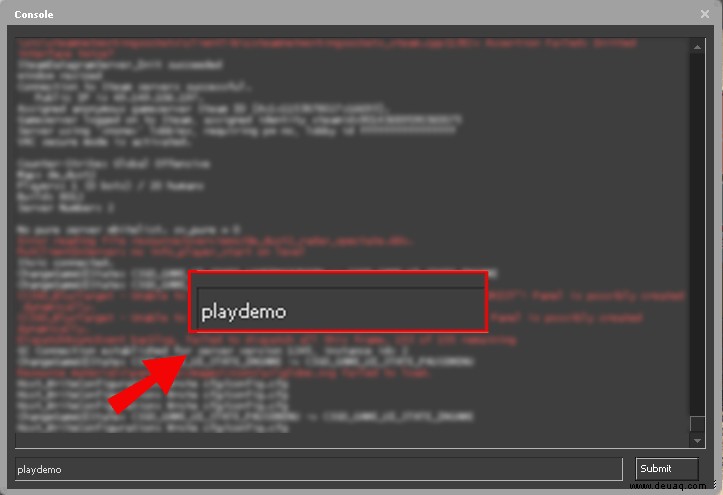
• Wählen Sie die Demo, die Sie spielen möchten, und drücken Sie die „Enter“-Taste. Die Demo wird jetzt abgespielt und Sie können ihr Menü verwenden, um die Wiedergabe zu ändern.
• Um auf die Spielfunktionen im Spiel zuzugreifen, drücken Sie die Kombination aus „Shift und F2“. Sie können das Video jetzt anhalten, fortsetzen, vorspulen, in Zeitlupe versetzen und viele weitere Funktionen ausführen.
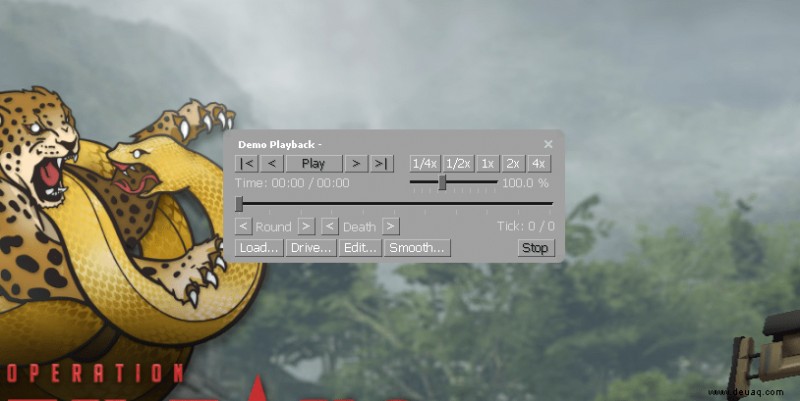
Wie drucken Sie eine Demo in CSGO?
Die einzige Möglichkeit, einen Teil Ihrer CS:GO-Demo auszudrucken, besteht darin, einen Screenshot zu machen. So geht's:
• Rufen Sie die Konsole auf, während Ihre Demodatei abgespielt wird.
• Geben Sie den Befehl „bind f11 devshots_screenshot“ ein. Drücken Sie die Eingabetaste und schließen Sie die Konsole.
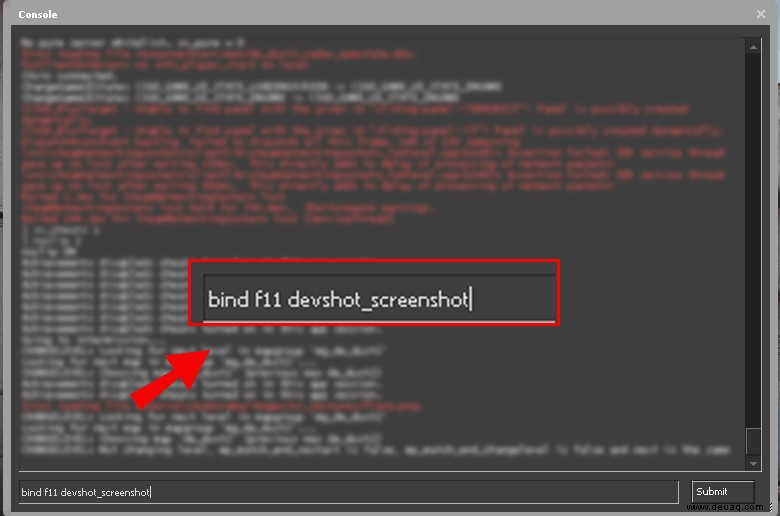
• Geben Sie die Taste „F11“ ein, um einen Screenshot zu machen. Öffnen Sie die Konsole erneut und geben Sie „unbind f1.“
ein• Stream auf Ihrem PC starten.
• Drücken Sie im Menü auf die Option „Ansicht“ und wählen Sie den Abschnitt „Screenshots“. You’ll now see the Uploader window on your screen.
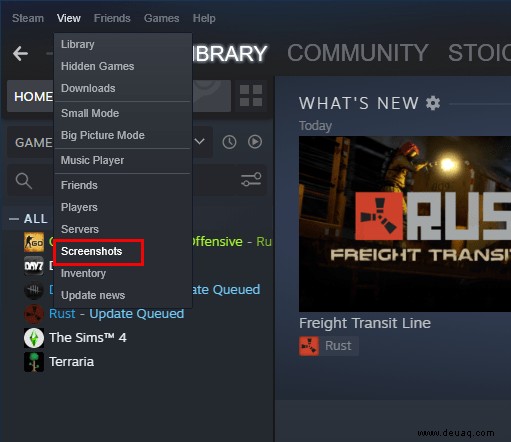
• In the Uploader section, select CS:GO from the list of game screenshots you wish to find.
• Press the “Show on Disk” option, and you’ll now be taken to the folder containing the screenshot you previously took.
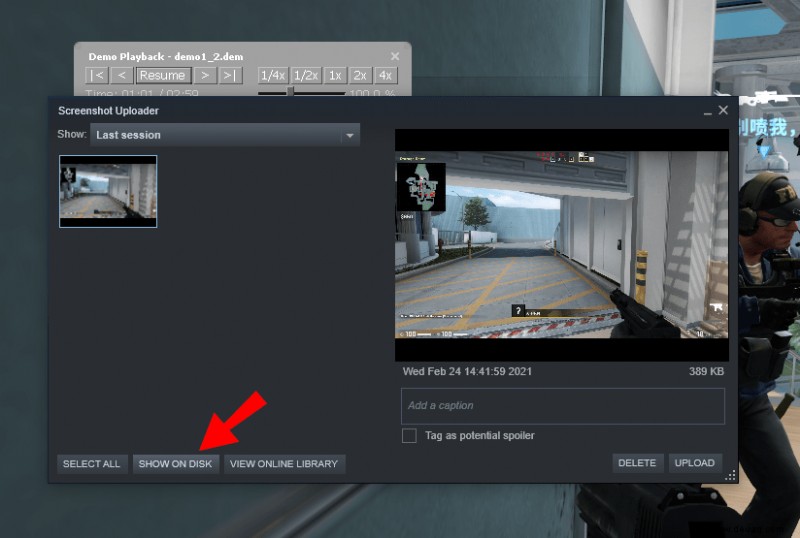
• Right-click on the screenshot and press “Print.”
How Do You Change the View in CSGO Demo?
Changing the view in your demos is another useful feature. You have plenty of options here, including putting the camera into flight mode:
• Bring up the developer console by pressing the “~” key or any other button you’ve bound the console with. If the console doesn’t appear, you may have to enable it in the game’s settings. From there, go to “Game Settings,” followed by “Enable Developer Console.” Toggle it to “Yes,” and hit the “Apply” button.
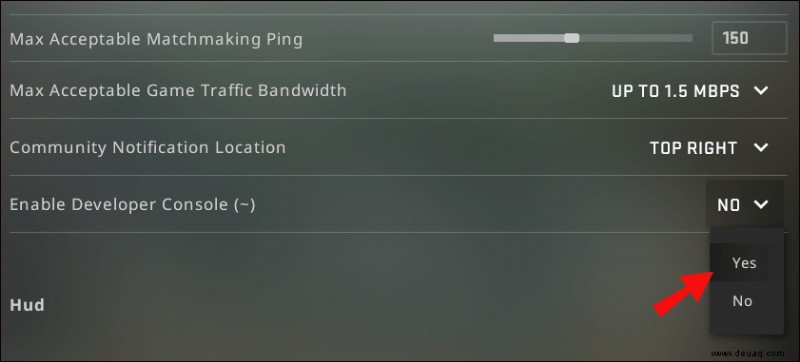
• Enter the “demoui” or “demoui2” command to view a demo. You can also press the ‘’shift and F2’’ key combination.
• Choose the “Load…” button and choose the file you wish to play.
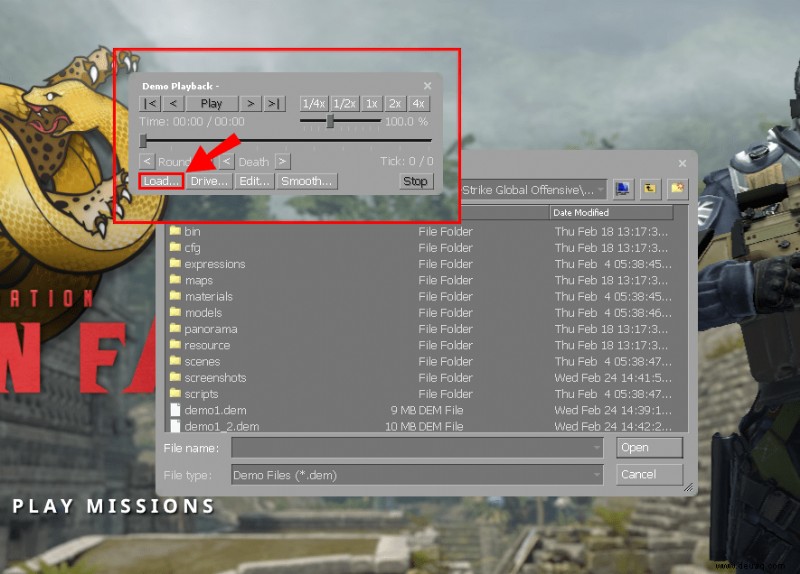
• When the replay starts, press the space key to switch your camera to flight mode.
You can also change your camera’s viewpoint:
• Hit the “Drive…” button to start the “Camera drive mode.”
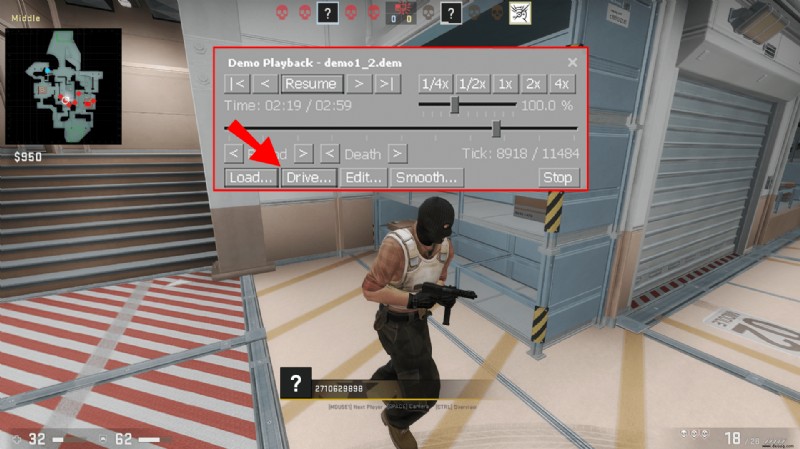
• To control the camera, move your mouse to the demo’s viewport, keep the left button pressed, and start moving around with your keyboard. Hold the W or S button to go up or down, and press the A or D button to go left or fight. You can also go up or down using the Z or X keys and decelerate the shift button.
What Are the Problems With CSGO’s Demo Viewer?
Even though the demo viewer remains a terrific addition to the Counter Strike franchise, you’d expect the function to be a bit more advanced in CS:GO. Instead, it’s more of an updated interface from the 2007 version.
The main issue with the feature is the way it reads demo files.
Every time you want to make a change, your game has to replay the whole demo, and you need to wait for your program to scan demos every time you play them. As a result, rewind or fast-forward options run much slower. While you don’t have to watch your demos from the very beginning, you do need to wait for the program to load.
Another problem with the demo viewer is that the interface locks you out of other parts of the game’s UI. You can’t even switch between players while your UI is running. This might seem like a small inconvenience initially, but it will turn into quite a large bother over time.
Sharpen Your CS:GO Strategies
Now you know how to open and use the demo viewer in CS:GO. While the feature remains imperfect, it provides you with invaluable insight into your performance and gives you a direct view of all your strengths and weaknesses.
After analyzing your demos, you’ll be able to feel more confident about your strong suits and address your biggest weaknesses. Best of all, all it takes to use demos is to activate the console and enter a few commands. From there, you can skip to certain sections or put the video in slow-motion to catch every crucial detail.
How many demos have you recorded and played in CS:GO? Did you have trouble accessing them? Lassen Sie es uns im Kommentarbereich unten wissen.